윈도우 10에서 저장된 와이파이 비밀번호를 확인하는 세 가지 방법을 알려드리겠습니다. 본론을 말씀드리기 전에 와이파이의 정의와 비밀번호 설정 필요성에 설명드립니다.
와이파이 (Wi-Fi )란 무엇인가?
와이파이(Wi-Fi)는 무선 통신 기술을 사용하여 인터넷이나 네트워크에 연결할 수 있는 기술입니다. 다양한 장치들이 무선으로 통신할 수 있도록 해주는 기술로서, 다음과 같은 주요 역할을 수행합니다: 무선 네트워크 제공: 와이파이는 무선으로 연결된 네트워크를 제공합니다. 이를 통해 다양한 디바이스들이 인터넷에 접속하고 데이터를 주고받을 수 있습니다.
인터넷 접속:
와이파이를 통해 연결된 장치들은 무선으로 인터넷에 접속할 수 있습니다. 이를 통해 스마트폰, 태블릿, 노트북, 스마트 TV 등 다양한 디바이스들이 웹 브라우징, 온라인 비디오 시청, 앱 다운로드 등을 수행할 수 있습니다.
데이터 전송:
와이파이는 데이터를 무선으로 전송하는 역할을 합니다. 무선으로 데이터를 전송하므로 물리적인 케이블이 필요하지 않아 편리하게 이용할 수 있습니다.
로컬 네트워크 구축:
와이파이를 이용하여 로컬 영역 네트워크(Local Area Network, LAN)를 구축할 수 있습니다. 가정이나 사무실에서 다양한 디바이스들이 서로 통신하고 파일을 공유하는 등의 작업을 할 수 있습니다.
이동성 제공:
와이파이는 무선으로 연결되기 때문에 이동성이 뛰어나며, 사용자들은 다양한 장소에서 무선 네트워크에 쉽게 접속할 수 있습니다.
다양한 주파수 및 대역폭 활용:
와이파이는 다양한 주파수 및 대역폭을 지원하며, 이를 통해 다수의 장치들이 동시에 무선으로 통신할 수 있습니다.
요약하면, 와이파이는 무선 통신을 통해 다양한 디바이스들이 인터넷에 접속하고 데이터를 주고받을 수 있도록 해주는 기술로서, 편리성과 이동성을 제공합니다.
와이파이 비밀번호 설정 필요성
와이파이 비밀번호를 설정하는 이유는 주로 네트워크의 보안과 사용자의 개인 정보를 보호하기 위함입니다.
여러 이유로 와이파이 비밀번호를 설정하는 것이 좋습니다:
무단 접속 방지:
와이파이 비밀번호를 설정하면 외부에서 무단으로 네트워크에 접속하는 것을 방지할 수 있습니다. 비밀번호 없이 개방된 와이파이는 다른 사용자들에게 쉽게 노출되고 악의적인 목적으로 사용될 수 있습니다.
개인 정보 보호:
와이파이를 통해 데이터를 전송하는 동안에는 민감한 정보가 전송될 수 있습니다. 와이파이 비밀번호를 설정함으로써 데이터의 안전성을 유지하고 개인 정보를 보호할 수 있습니다.
대역폭 관리:
와이파이 비밀번호를 설정하면 외부에서 무단으로 접속하는 것을 방지하고 대역폭을 효율적으로 관리할 수 있습니다. 무단으로 연결되는 디바이스가 많아지면 네트워크 성능에 영향을 미칠 수 있습니다.
네트워크 보안 강화:
와이파이 비밀번호를 설정하면 네트워크의 보안을 강화할 수 있습니다. 일부 공격자들은 개방된 와이파이 네트워크를 통해 다양한 공격을 시도할 수 있습니다. 비밀번호를 설정하면 이러한 공격을 방지할 수 있습니다.
법적 책임 회피:
와이파이 네트워크가 무단으로 사용되면 해당 네트워크 소유자가 불법 활동에 대한 법적 책임을 지게 될 수 있습니다. 와이파이 비밀번호를 설정하면 이러한 사건을 방지하고 자신의 네트워크를 보호할 수 있습니다.
요약하면, 와이파이 비밀번호 설정은 네트워크의 보안 강화, 개인 정보 보호, 대역폭 관리, 법적 책임 회피 등 다양한 이유로 이루어지며, 사용자 및 네트워크의 안전을 지키기 위한 중요한 조치입니다.
윈도우10 와이파이 비밀번호 확인 필요성
윈도우 10에서 와이파이 비밀번호를 확인하는 이유는 여러 가지가 있을 수 있습니다. 일반적으로 사용자들은 다음과 같은 상황에서 와이파이 비밀번호를 확인하려고 할 수 있습니다:
다른 기기에 연결해야 할 때:
새로운 스마트폰, 태블릿, 혹은 다른 컴퓨터를 사용할 때, 해당 기기에 와이파이에 연결해야 합니다. 이때 와이파이 비밀번호를 입력해야 합니다.
비밀번호 기억이 안 될 때:
이전에 연결한 와이파이에 재연결해야 하는데, 비밀번호를 기억하지 못하는 경우가 있습니다.
보안 설정 변경을 위해:
와이파이의 보안 설정을 변경하려면 현재 설정된 비밀번호를 확인해야 합니다.
친구나 가족에게 와이파이 비밀번호를 알려줄 때:
다른 사람이 와이파이를 사용하려면 비밀번호를 알아야 합니다. 친구나 가족에게 비밀번호를 제공할 필요가 있을 수 있습니다.
보안 문제 해결을 위해:
가끔씩 와이파이 연결에 문제가 생기면, 연결된 네트워크의 설정을 확인하고 문제를 해결하기 위해 비밀번호를 확인해야 할 수 있습니다.
이러한 이유들로 인해 사용자들은 윈도우 10에서 저장된 와이파이 비밀번호를 확인하고자 할 것입니다.
방법 1: 네트워크 및 인터넷 설정을 통한 Wi-Fi 암호 확인
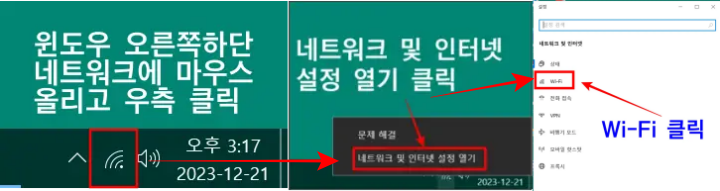
윈도우 화면 오른쪽 하단 작업 표시줄에서 Wi-Fi 아이콘을 우클릭하고
“네트워크 및 인터넷 설정 열기”를 선택합니다. 고급 네트워크 설정 카테고리에서 현재 연결된 Wi-Fi 네트워크를 클릭합니다.
Wi-Fi 를 클릭합니다.
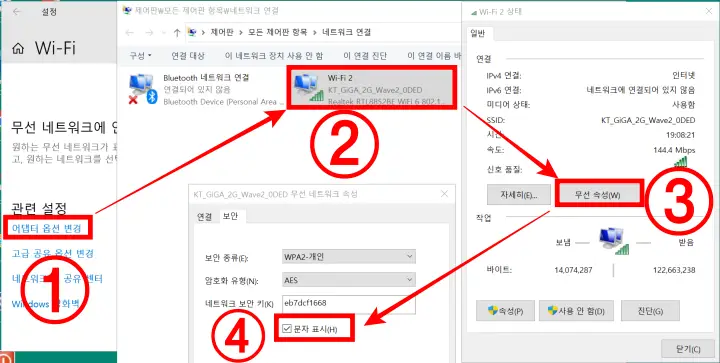
마우스 휠을 “어댑터 옵션 변경” 이 보일 때 까지 아래 방향으로 돌려 “어댑터 옵션 변경”이 보이면 클릭합니다.
이어 나타난 팝업창에서 연결된 Wi-Fi를 클릭합니다.
“무선 속성”을 선택하고 “보안” 탭으로 이동합니다.
“문자 표시” 옵션을 체크하면 네트워크 보안 키 입력란에 Wi-Fi 비밀번호가 표시됩니다.
다음은 두 번째 방법으로 많은 사람들이 공유한 방법 중 하나인 윈도우 명령 프롬프트를 통한 방법을 설명드립니다.
방법 2: 명령 프롬프트를 통한 Wi-Fi 암호 확인:
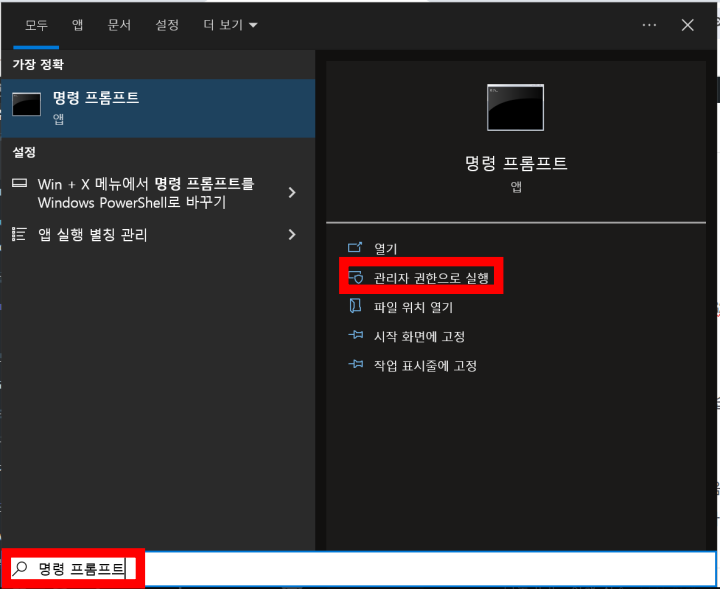
Windows 검색 창에서 명령 프롬프트를 검색하고 관리자 권한으로 실행을 클릭합니다.
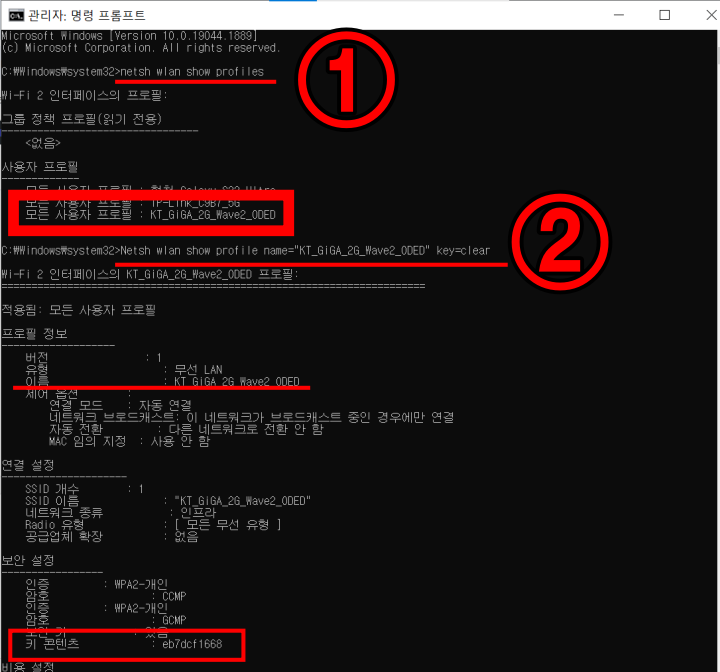
다음 명령어를 입력하고 Enter 키를 누릅니다
netsh wlan show profiles
위 명령어를 입력하면 그동안 접속했던 와이파이 목록이 나타나며 현재 접속된 와이파이를 드래그하여 Ctl+C로 복사합니다.
Netsh wlan show profile name=”Wi-Fi name” key=clear위 명령어의 중간부분 “Wi-Fi name” 대신 복사한 와이파이를 드래그하여 Ctl+V로 붙여넣기하여 아래와 같이 변경합니다. Netsh wlan show profile name="KT_GiGA_2G_Wave2_0DED" key=clear
위 내용의 명령어를 복사하여 명령 프롬프트창에 붙어넣고 엔터를 누릅니다.
명령어를 실행하면 아래 부분에 와이파이 프로필 정보와 보안 설정 등 해당 Wi-Fi의 정보가 표시됩니다. Wi-Fi 암호는 보안 설정 카테고리의 주요 내용 항목의 키콘텐츠 항목 부분에 해당 와이파이 비밀번호에서 확인할 수 있습니다.
방법 3: 컴퓨터에 연결되었던 모든 Wi-Fi의 비밀번호 확인 방법
또한, 다음 명령어를 사용하면 컴퓨터에 연결된 모든 Wi-Fi의 비밀번호를 확인할 수 있습니다:
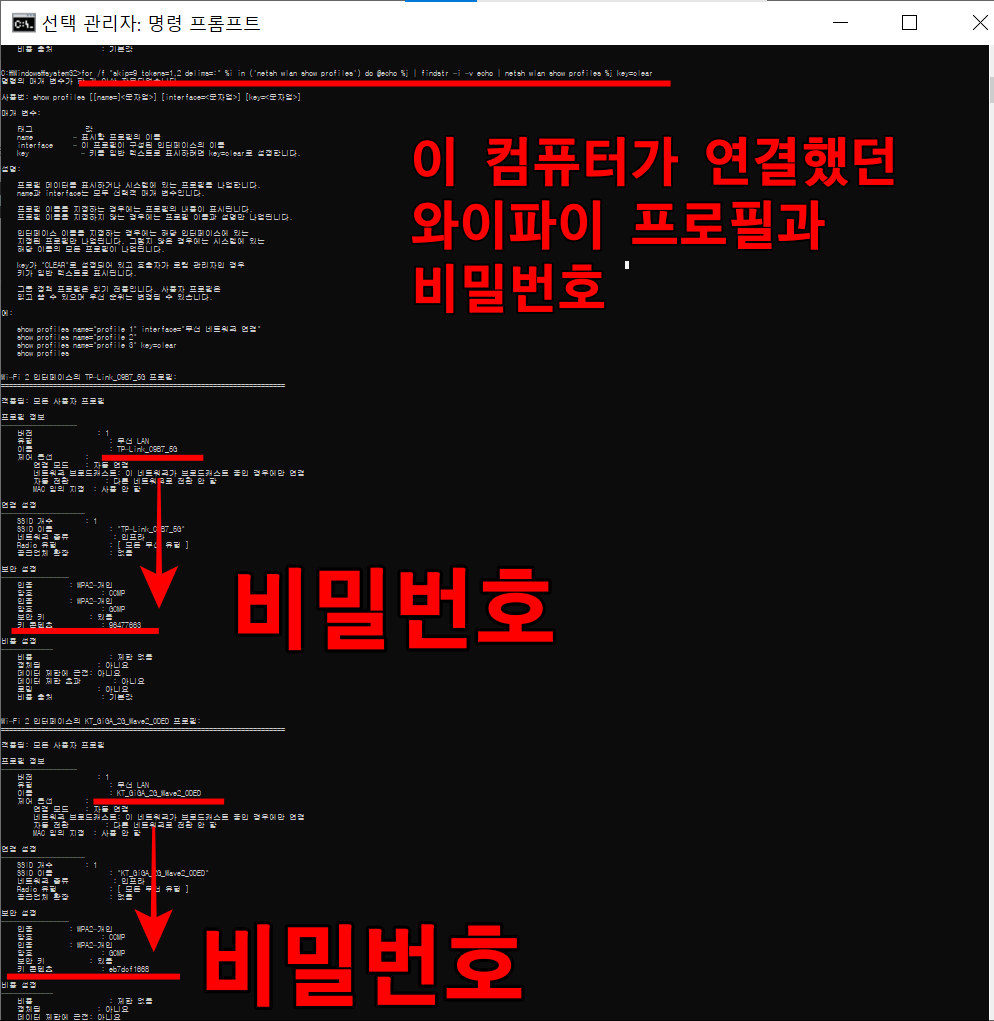
명령프롬프트창을 관리자 권한으로 실행 후 아래 명령어를 복사하여 붙여넣기 하면 위와 같이 그 동안 해당 컴퓨터나 노트북으로 연결했던 모든 Wi-Fi의 암호가 나열됩니다. 위 방법을 통해서도 Wi-Fi 비밀번호를 찾을 수 있습니다.
for /f “skip=9 tokens=1,2 delims=:” %i in (‘netsh wlan show profiles’) do @echo %j | findstr -i -v echo | netsh wlan show profiles %j key=clear
마무리
지금까지 윈도우 10 네트워크 및 인터넷 설정을 통한 Wi-Fi 암호 확인 방법 세 가지를 설명 드렸으며 여러분께서도 보안을 위해 와이파이 비밀번호를 설정하시고 컴퓨터나 스마트폰을 사용하시길 권장 드리며 Wi-Fi 비밀번호가 생각이 안나 실 경우 위 방법으로 확인하시면 됩니다.
추천 글
Internet Download Manager(IDM) 인터넷 다운로드 매니저(2024년)
윈도우10 와이파이 비밀번호 확인 방법 세 가지(2023년)
스마트폰 와이파이 비밀번호 확인 및 공유 방법 (2023년)
DNS Google Public (8.8.8.8) 변경 차단 우회 접속 (2023)
DPI 차단 사이트 우회 접속 GoodbyeDPI 프로그램 (2023)
차단된 사이트 우회 접속 TOUCH VPN 확장 프로그램 (2023)
유니콘 HTTPS – 속도저하 없이 안전한 사이트 우회 접속 (2023)
유토렌트 (uTtorrent) 무설치 버전 무료 다운받기 (2023)
https DNS 차단 우회 SecretDNS 프로그램 사용법 (2023)
워드프레스 파일 업로드 최대 용량 설정 변경 2023년
샌디스크 USB OTG Type-C 후기 (2023년)
TP-LINK Archer C80 AC1900 가성비 최고의 공유기
인터넷 광고 차단 5종 세트 – 무료 다시보기 사이트 및 유튜브 (2023년)